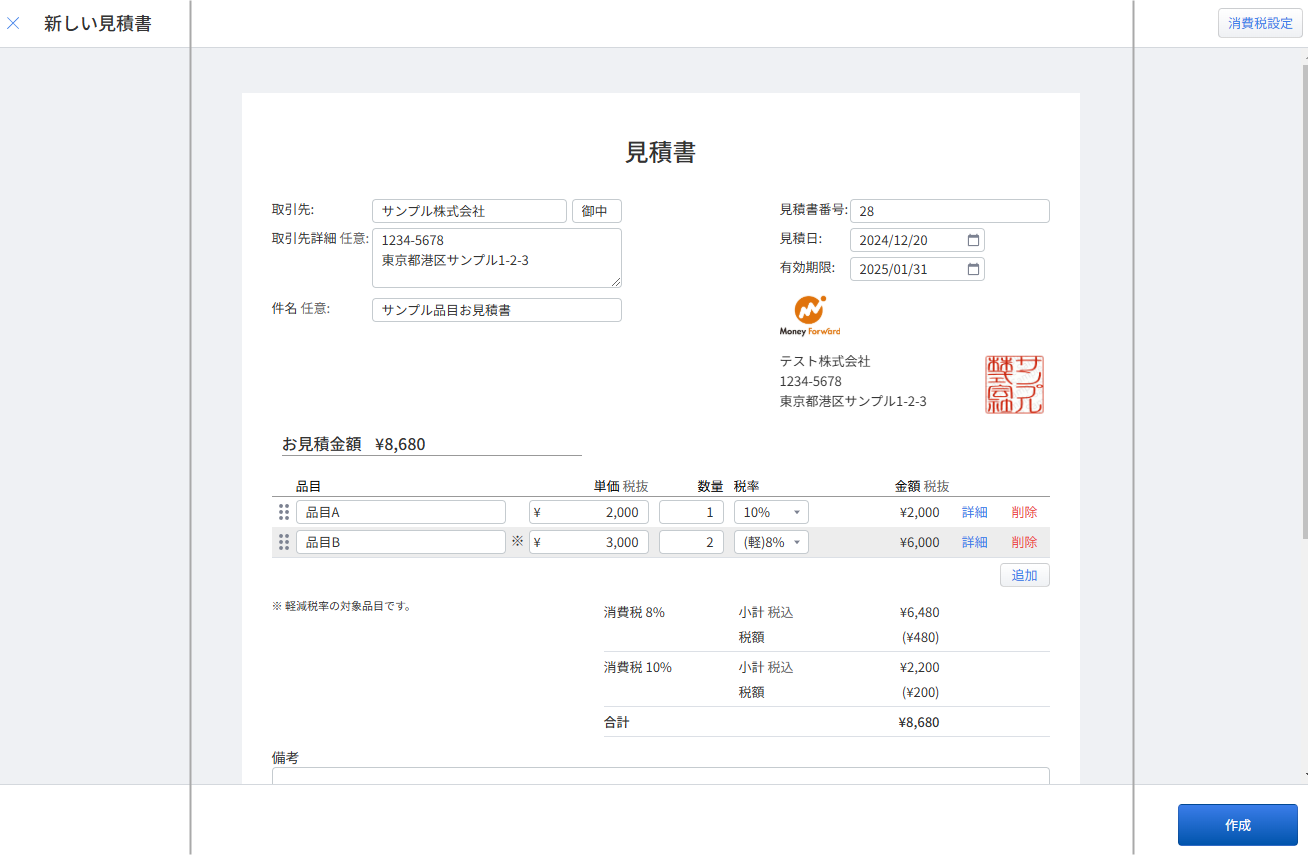概要
このガイドでは、見積書の作成方法についてご説明します。
見積書の作成方法は、新規で作成する方法とすでに作成した見積書を複製する方法があります。
対象ページ
対象のお客さま
「見積書」の「作成」権限にチェックが入っているロールでご利用中のお客さま
目次
事前準備
テンプレートの設定
「設定」>「見積書」画面で見積書のテンプレートを設定します。
見積書のテンプレートでは、以下の項目を設定できます。
- 発行元
- ロゴ
- 印影
- 小計の消費税表示
- 備考
設定方法については以下のガイドをご参照ください。
見積書のテンプレート設定方法
端数処理と計算方法の設定
「設定」>「債権・入金の科目のデフォルト, 消費税」>「消費税」画面で見積書の端数処理と計算方法を設定します。
設定方法については以下のガイドをご参照ください。
「債権・入金の科目のデフォルト,消費税」画面の設定方法
取引先の登録
見積書は、「設定」>「取引先」画面に登録されている取引先宛に作成できます。
そのため、見積書を作成する場合は、事前に取引先を登録してください。
登録方法については以下のガイドをご参照ください。
「取引先」画面の使い方
見積書を新規で作成する方法
作成方法
- 「見積書」画面右上の「新規作成」をクリックします。
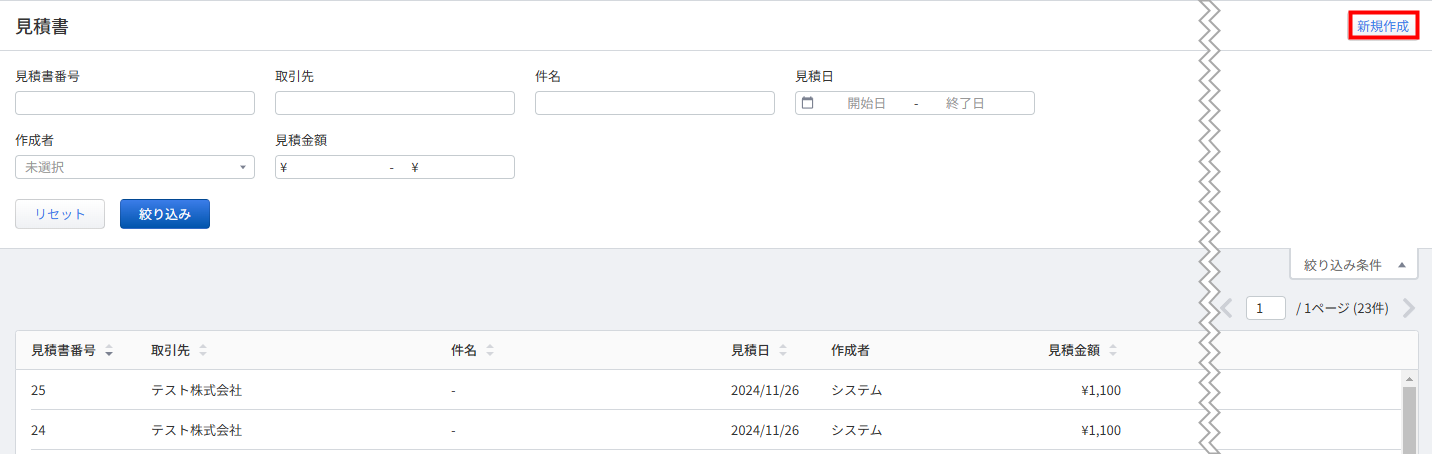
- 「新しい見積書」画面で各項目を設定します。
入力項目の詳細はこちらの項をご参照ください。
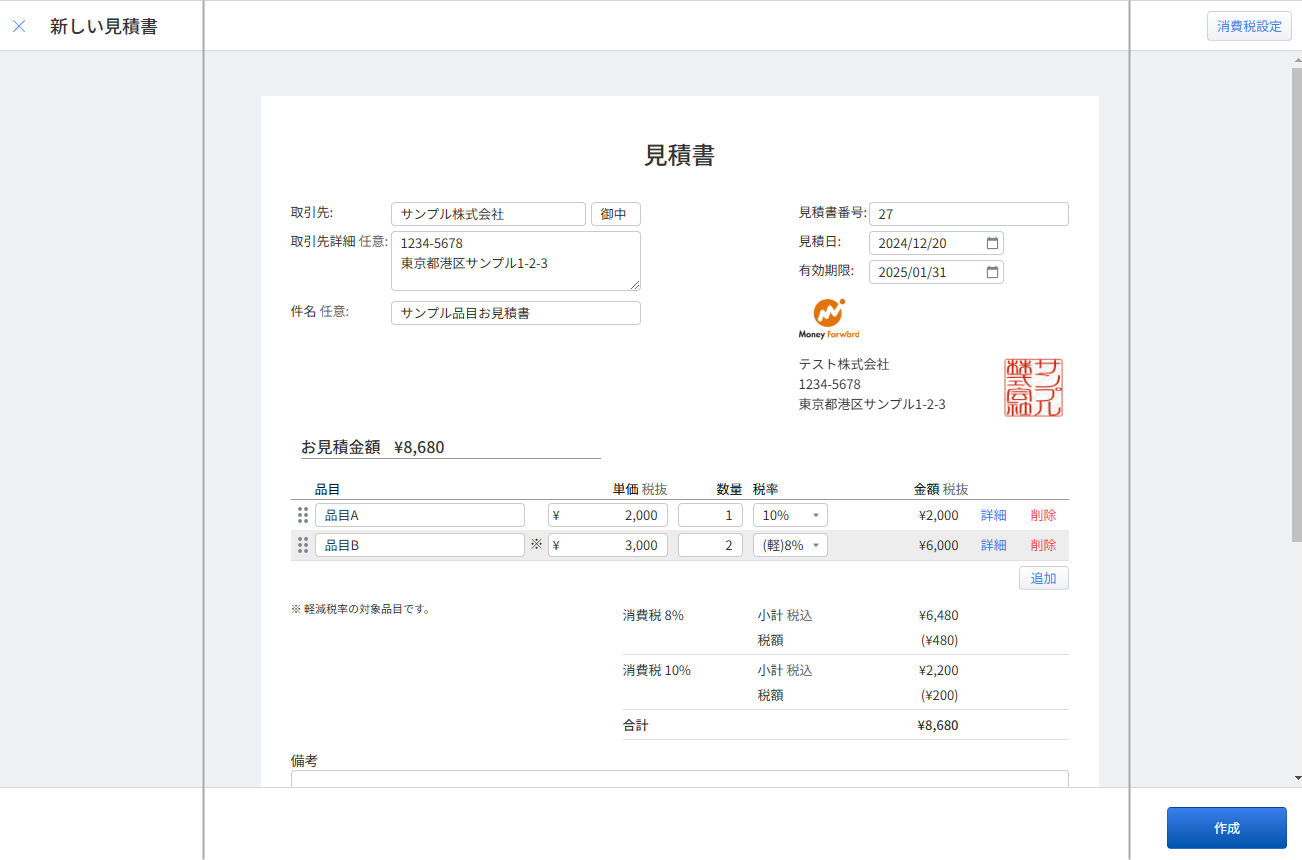
- 入力が完了したら、右下の「作成」をクリックします。
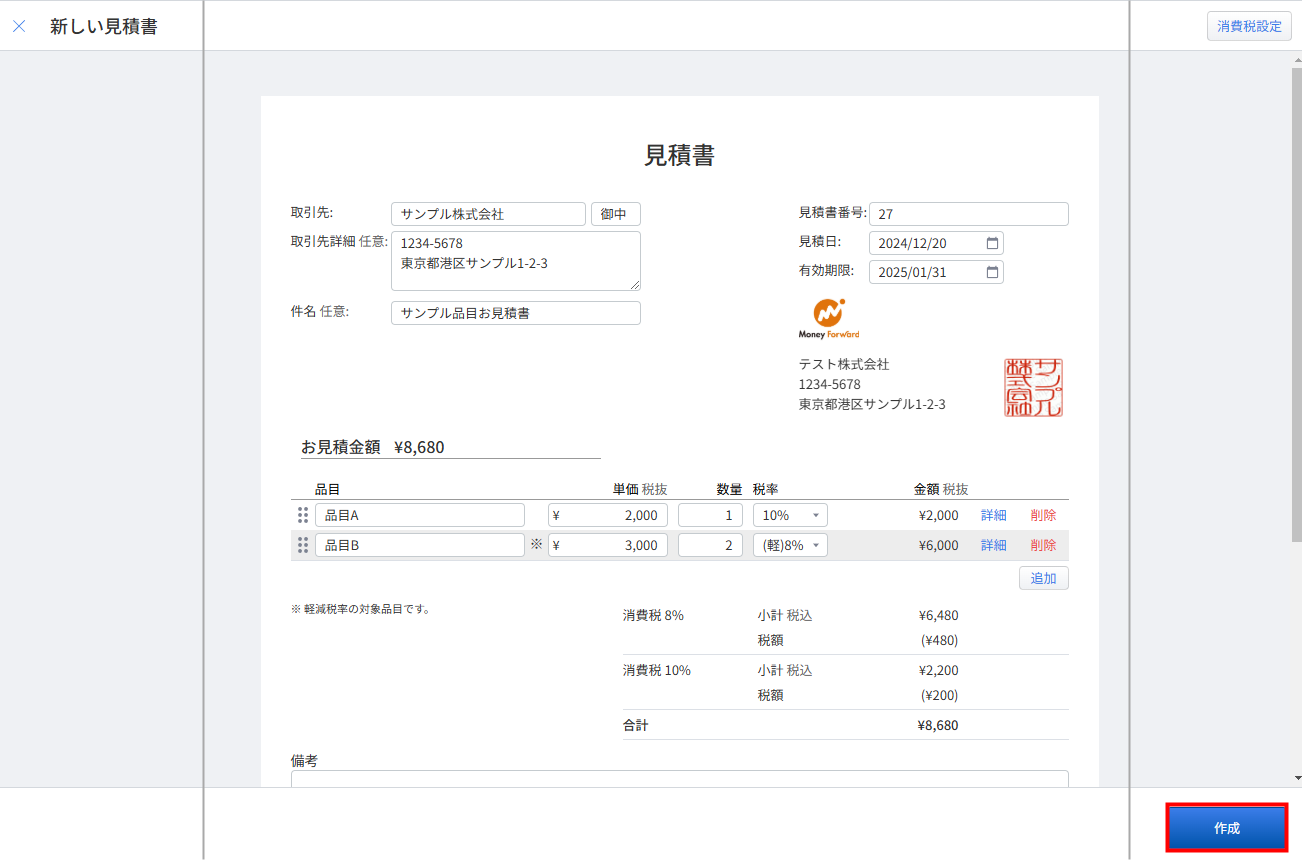
- 「見積書」画面で作成した見積書を確認します。
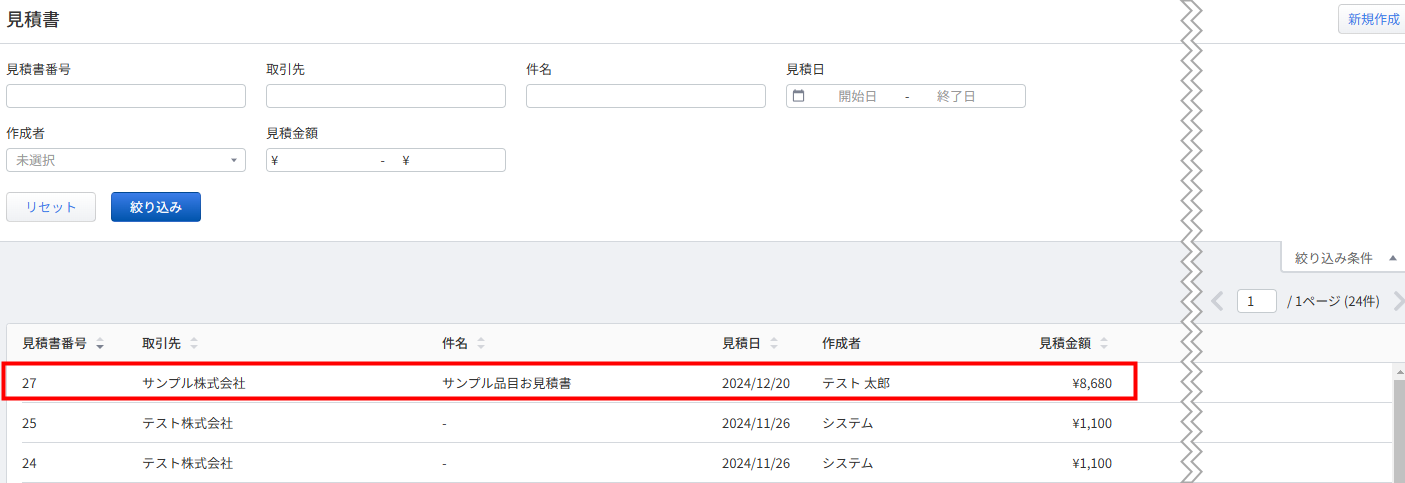
見積書に登録可能な情報詳細
見積書の新規作成で登録できる項目は以下のとおりです。
| 項目 | 備考 |
|---|---|
| 取引先 | 必須項目です。 プルダウンから取引先を選択するか、任意の取引先名を入力します。 半角・全角に関わらず70字以内で入力してください。 |
| 敬称 | 任意項目です。 半角・全角に関わらず30字以内で入力してください。 |
| 見積書番号 | 必須項目です。 事業者内でこれまでに作成した帳票(削除分も含む)の総数+1が反映します。 任意の番号を採番する際は、半角・全角に関わらず30字以内で、見積書番号が重複しないように入力します。 |
| 見積日 | 必須項目です。 「yyyy/MM/dd」の形式で入力します。 初期値では見積書作成日が表示されます。 |
| 有効期限 | 必須項目です。 「yyyy/MM/dd」の形式で入力します。 初期値では見積書作成日の翌月末日が表示されます。 |
| 取引先詳細 | 任意項目です。 取引先の住所等が入力できます。 半角・全角に関わらず1,000字以内で入力してください。 取引先をプルダウンから設定し、かつその取引先に請求先が登録されている場合は、自動で請求先住所が反映します。 |
| 件名 | 任意項目です。 半角・全角に関わらず200字以内で入力できます。 |
| 品目 | 必須項目です。 プルダウンから品目を選択するか、任意の品目を入力します。 半角・全角に関わらず200字以内で入力してください。 なお、品目は「追加」をクリックすることで追加が可能です 追加した品目はドラッグ&ドロップで並べ替えができます。 |
| 単価 | 任意項目です。 半角数字で「-1,000,000,000~1,000,000,000」の数値を入力します。 |
| 数量 | 任意項目です。 半角数字で「-1,000,000,000~1,000,000,000」の数値を入力します。 |
| 税率 | 必須項目です。 プルダウンから「0%」「(軽)8%」「10%」のいずれかを選択します。 |
| 品目詳細 | 任意項目です。 「詳細」をクリックすると入力欄が表示されます。 半角・全角に関わらず2,000字以内で入力してください。 プルダウンから選択した品目の「詳細」に情報が登録されている場合は、自動で品目詳細に登録情報が反映します。 なお、「詳細を削除」をクリックすると入力欄を削除できます。 |
| 備考 | 任意項目です。 「設定」> 「見積書」画面で設定した内容が表示されます。 必要に応じて、半角・全角に関わらず2,000字以内で入力・編集してください。 |
自動反映する項目
| 項目 | 備考 |
|---|---|
| 消費税設定 | <計算方法> 「消費税」画面に登録されている「計算方法」が反映します。 「消費税設定」をクリックすると「税抜」または「税込」に変更できます。. <小計の消費税表示> |
| 小計(税抜または税込) | 各品目で登録した税率をもとに税率ごとに計算され、自動で反映します。 |
| 税額 | 各品目で登録した税率をもとに税率ごとに計算され、自動で反映します。 小計が税込の場合は、税額が括弧書きで表示されます。 |
| 合計 | 各税率ごとに算出された税込の小計、または税抜の小計と税額を合計した額が自動で反映します。 |
| お見積り金額 | 各税率ごとに算出された税込の小計、または税抜の小計と税額を合計した額が自動で反映します。 |
| 発行元 | 「設定」> 「見積書」画面で設定した発行元が自動で反映します。 |
| ロゴ・印影 | 「設定」> 「見積書」画面で設定したロゴ・印影が自動で反映します。 |
見積書を複製して作成する方法
複製方法
- 「見積書」画面で複製する見積書を選択します。
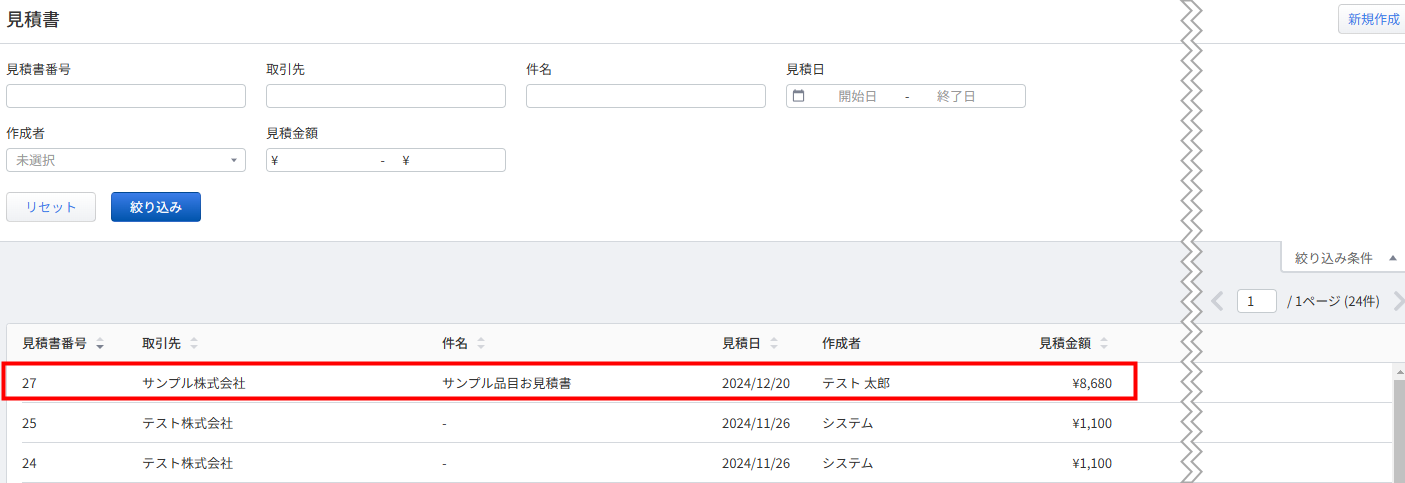
- 選択した見積書の詳細画面右上に表示されている「複製」をクリックします。
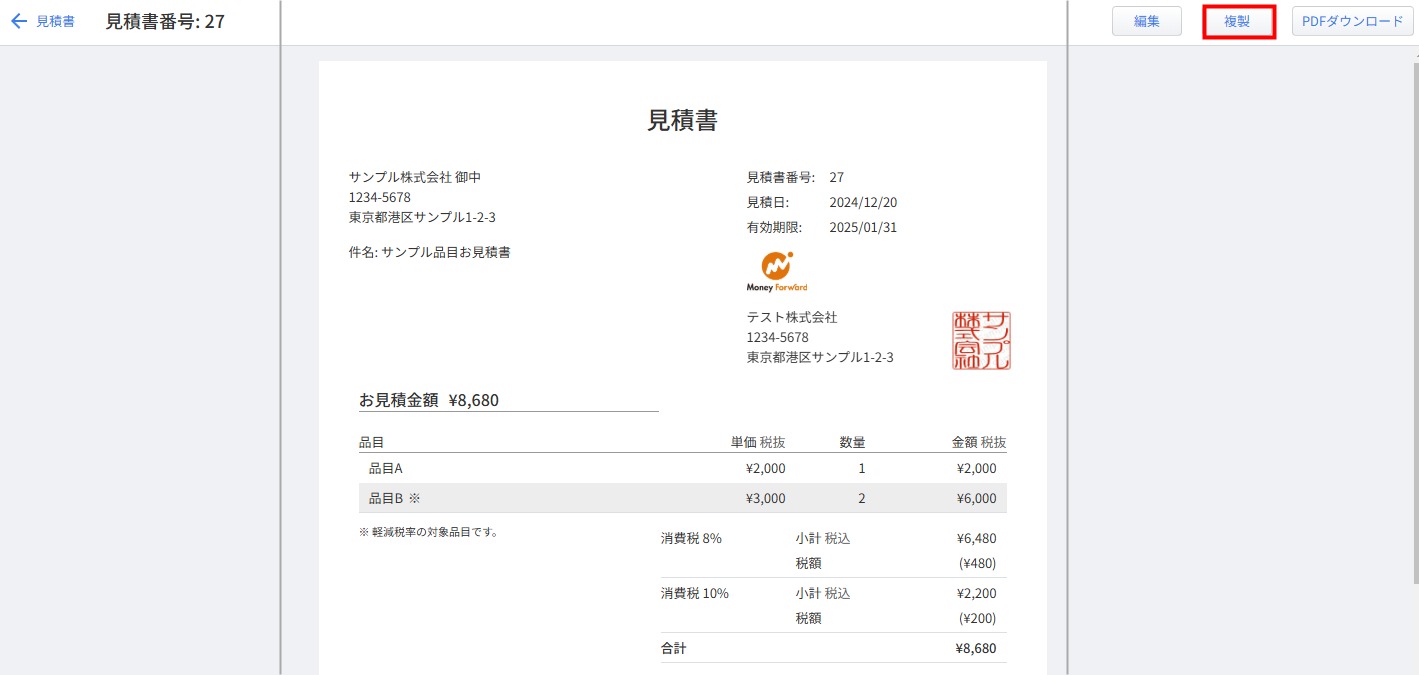
- 「新しい見積書」画面で複製された見積書を確認します。
複製時に反映する各項目の内容はこちらの項をご参照ください。 - 入力が完了したら、右下の「作成」をクリックします。
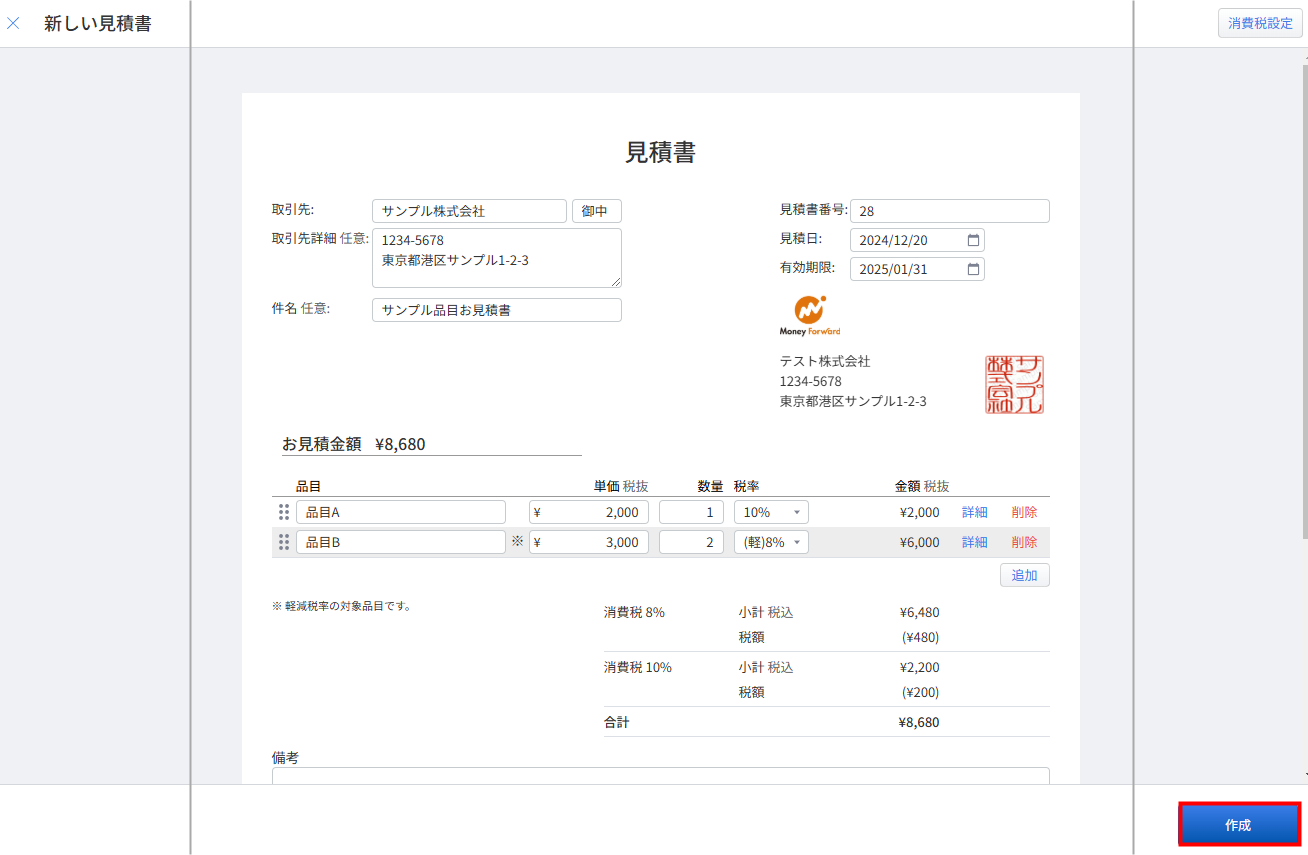
- 「見積書」画面で複製した見積書を確認します。
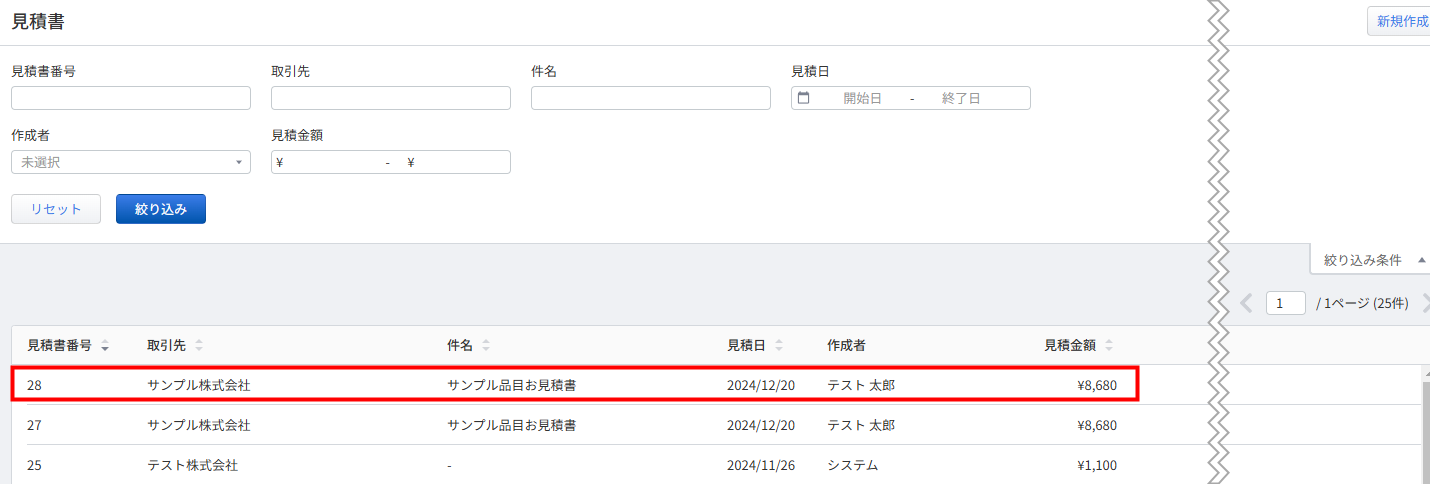
複製時の各項目の挙動
見積書の複製において、新しく作成された見積書に反映する内容は以下のとおりです。
| 項目 | 挙動 |
|---|---|
| 消費税設定 | <計算方法> 複製時に「消費税」画面に登録されている「計算方法」が反映します。 「消費税設定」をクリックすると「税抜」または「税込」に変更できます。. <小計の消費税表示> |
| 取引先 | 複製元の内容が反映します。 |
| 敬称 | 複製元の内容が反映します。 |
| 見積書番号 | 複製元の情報は引き継がれません。 事業者内でこれまでに作成した帳票(削除分も含む)の総数+1が反映します。 |
| 見積日 | 複製を行った日付が表示されます。 |
| 有効期限 | 複製を行った日付の翌月末日が表示されます。 |
| 発行元 | 複製時に「設定」> 「見積書」画面で設定されている発行元が反映します。 |
| ロゴ・印影 | 複製時に「設定」> 「見積書」画面で設定されているロゴ・印影が反映します。 |
| 取引先詳細 | 複製元の内容が反映します。 |
| 件名 | 複製元の内容が反映します。 |
| 品目 | 複製元の内容が反映します。 |
| 単価 | 複製元の内容が反映します。 |
| 数量 | 複製元の内容が反映します。 |
| 税率 | 複製元の内容が反映します。 |
| 品目詳細 | 複製元の内容が反映します。 |
| 備考 | 複製元の内容が反映します。 |
※本サポートサイトは、マネーフォワード クラウドの操作方法等の案内を目的としており、法律的またはその他アドバイスの提供を目的としたものではありません。当社は本サイトに記載している内容の正確性・妥当性の確保に努めておりますが、実際のご利用にあたっては、個別の事情を適宜専門家に相談するなど、ご自身の判断でご利用ください。
頂いた内容は、当サイトのコンテンツの内容改善のためにのみ使用いたします。

よく見られているガイド
- 「案件」画面で請求書を作成する方法請求書の作成
- 「レポート」画面の使い方債権管理
- 「消込」画面の操作方法消込業務